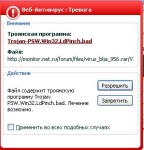
Come trovare e rimuovere il virus Troyan da un computer da solo: programmi per rimozione di trojan. Come rimuovere manualmente i virus da un computer? Protezione di un computer da Trojan e Worms: programma
L'articolo dirà come eliminare virus e trojan da un computer.
Navigazione
- Come trovare e rimuovere trojan, virus, worm, rootkit e altri oggetti malevoli sul tuo computer?
- Scansione e neutralizza il computer usando "Kaspersky TDSSkiller"
- Interrompere il lavoro dei programmi dannosi usando RKILL
- Eliminazione dei trojan usando "malwarebytes"
- "HitmanPro" - rimozione del rootkit
- Pulizia del registro con "Roguekiller"
- Rimozione di programmi pubblicitari utilizzando "ADWCleaner"
- Video: Come rimuovere virus e trojan dal tuo computer?
Rileva sui virus del tuo computer o sui trojan non sono così semplici. Ad oggi, gli hacker pensano a tutte le nuove e nuove opzioni, come se penetrassero in modo appassionato del computer e realizza le loro cose nere.
Ci sono anche molte difficoltà durante la scansione di un PC infetto, poiché un gran numero di problemi identificati sono associati a problemi software o nell'attrezzatura stessa. Tuttavia, è possibile elencare diversi modi per determinare più o meno con precisione che il computer è stupito dai virus:
- La notifica si apre: " Internet Explorer non può visualizzare la pagina"Ad esempio, quando vuoi visitare qualsiasi sito.
- Il browser "rallenta", per molto tempo non risponde alle squadre, si blocca
- Pagina iniziale in costante cambiamento nel browser senza la tua partecipazione
- Accesso Accesso a siti ufficiali per scaricare programmi antivirus e altri contenuti sicuri sono bloccati.
- Il browser non è al sito che l'utente avrebbe dovuto andare
- Nel browser popa costantemente i messaggi stranieri che non appartengono al browser stesso
- Al piano superiore il browser rileva la barra degli strumenti che non appartiene a questo browser
- Il computer inizia a lavorare più lentamente di prima
- Il computer rallenta lentamente o si blocca
- Le icone sconosciute appaiono sul desktop
- Il computer si spegne o si riavvia in modo indipendente senza la partecipazione dell'utente.
- Nota notifiche sull'assenza o sul danno di determinati file di sistema
- L'utente non può inserire il prompt dei comandi, Task Manager, Pannello di controllo, Editor del Registro di sistema.
Nella revisione di oggi, discuteremo in dettaglio come rimuovere virus e trojan sul tuo computer utilizzando vari programmi antivirus. Se hai i problemi sopra descritti, quindi segui immediatamente la nostra leadership per proteggere il tuo computer da conseguenze indesiderate.
Come trovare e rimuovere trojan, virus, worm, rootkit e altri oggetti malevoli sul tuo computer?
Prima di iniziare a lavorare con qualsiasi programma antivirus, vogliamo attirare la vostra attenzione su una circostanza importante. Il fatto è che molti virus sono in grado di bloccare il lancio dell'unità antivirus e dello scanner quando si immette il sistema operativo nel solito modo.
Pertanto, se ciò accade nel tuo caso, vai al sistema operativo in modalità provvisoria, utilizzare il download dei driver di rete e quindi passare al processo di scansione.
Di seguito diamo un numero di programmi antivirus e istruzioni per la scansione e lo smaltimento del computer.
Scansione e neutralizza il computer usando "Kaspersky TDSSkiller"
Ci sono tali virus che sono in grado di proteggersi bene per i quali usano i cosiddetti rootkiti. Questi rootkit, a sua volta, possono essere scaricati anche prima di entrare nel desktop. Pertanto, la rimozione di rootkit è una prima priorità. Per fare questo, useremo lo scanner " Kaspersky TDSSkiller.»:
- Vai a sotto questo riferimento e scaricare " Kaspersky TDSSkiller.»
- Eseguire lo scanner due volte facendo clic sul file scaricato. Si aprirà una finestra del programma, dove è necessario andare all'articolo " Cambia i parametri».

Scansione e neutralizza il computer usando "Kaspersky TDSSkiller"
- Successivamente, metti un serbatoio di fronte all'oggetto " Rileva il file system TDLFS", Stampa " ok».

Scansione e neutralizza il computer usando "Kaspersky TDSSkiller"
- Dopodiché, la finestra iniziale si aprirà. Stampa " Iniziare a controllare»

Scansione e neutralizza il computer usando "Kaspersky TDSSkiller"
- Aspettarsi mentre l'antivirus esegue la scansione del computer per l'infezione

Scansione e neutralizza il computer usando "Kaspersky TDSSkiller"
- Una volta completata la scansione, una nuova finestra si aprirà con il messaggio sulla presenza o assenza di programmi dannosi sul computer. Di seguito nello screenshot viene mostrato come la finestra guarderà se i virus sono stati trovati. Per eliminarli, clicca su " Procedere».

Scansione e neutralizza il computer usando "Kaspersky TDSSkiller"
Interrompere il lavoro dei programmi dannosi usando RKILL
Con aiuto " Rkill.»Puoi fermare il lavoro dei programmi dannosi sul computer. Questo ti aiuterà in futuro con l'aiuto di un altro antivirus per scansionare il computer e rimuovere i virus che non possono più neutralizzare un tale processo. Il programma specificato per rimuovere i virus non è inteso. Pertanto, presta attenzione al fatto che dopo " Rkill."Completa il suo lavoro, non riavviare il computer, poiché i virus" attutiti "inizieranno ad agire di nuovo.
Fare quanto segue:
- Scarica " Rkill." da questo collegamento ed esegui l'utilità
- Aspettatevi mentre il programma eseguirà la scansione del computer controllandolo per i processi dannosi esistenti. Se rileva tale, quindi automaticamente senza la tua partecipazione completerà il loro lavoro.

Interrompere il lavoro dei programmi dannosi usando RKILL
- Alla fine, vedrai la finestra specificata nello screenshot. Qui sarà il rapporto. Ti ricordiamo che dopodiché non è possibile riavviare il computer. Ora dovresti procedere al passo successivo che descriviamo di seguito.

Interrompere il lavoro dei programmi dannosi usando RKILL
Eliminazione dei trojan usando "malwarebytes"
« Malwarebytes."- Un antivirus piuttosto buono, capace di trovare e neutralizzare un gran numero di virus, rootkit, trojan, worm e molti programmi maligni simili. Per lavorare con esso, fare quanto segue:
- Scarica il programma su questo collegamento E installalo (basta seguire le istruzioni di installazione).
- Quando il programma è impostato, la finestra mostrata nello screenshot si aprirà. Metti la danza esattamente come suggerita. Quindi fai clic su " Completare».

Eliminazione dei trojan usando "malwarebytes"
- Il prossimo antivirus scaricherà gli aggiornamenti, aspetta un po '. Dopo questo clic su " Scansiona.»

Eliminazione dei trojan usando "malwarebytes"
- Ora aspettati che l'antivirus analizza il tuo computer. In nessun caso non fermare questo processo, anche se ci vuole molto tempo.

Eliminazione dei trojan usando "malwarebytes"
- Quando il controllo è completato, vedrai la seguente finestra. Se vengono rilevati i virus, li vedrai nell'elenco. Ora fai clic su " Applicare azioni"Ed elimina i programmi dannosi trovati.

Eliminazione dei trojan usando "malwarebytes"
- Si prega di notare che alla fine dell'Antivirus offrirà di riavviare il computer. Stampa " No."Come non abbiamo completato il caso iniziato in questa recensione. Vai alla fase successiva.

Eliminazione dei trojan usando "malwarebytes"
"HitmanPro" - rimozione del rootkit
Facciamo la rimozione dei rutop sopra menzionati. Per fare questo, useremo uno scanner speciale " HITMANPRO." A proposito, questo antivirus è in grado di rimuovere più virus con Trojan. È possibile che le opzioni sopra proposte siano state cancellate non tutte dannose per il tuo computer.
Quindi, segui le istruzioni:
- Scarica lo scanner per questo collegamento ed esegui il programma
- Quindi aprirà le finestre, devi solo fare clic su " Ulteriore"Senza cambiare nulla nelle impostazioni. Fallo finché il processo di scansione inizia.

"HitmanPro" - rimozione del rootkit
- Quando viene avviata la scansione, non completare questo processo, non importa quanto las. Puoi ancora rilassarti e bere una tazza di tè.

"HitmanPro" - rimozione del rootkit
- Se vengono rilevati i virus, quindi alla fine della scansione vedrai un elenco di tutte le minacce identificate. Stampa " Ulteriore", Dopo di che il programma penserà di nuovo il tempo. Aspettiamo.

"HitmanPro" - rimozione del rootkit
- Alla fine, vedrai una finestra con una proposta per attivare il programma. Scegli una versione gratuita (valida 1 mese), fai clic su " Ulteriore", E tutti i virus trovati vengono rimossi dal tuo computer.

"HitmanPro" - rimozione del rootkit
Pulizia del registro con "Roguekiller"
Rimozione di virus, trojan e rootkites - non ancora una panacea. È impossibile presumere di sbarazzarti di tutti i problemi se si elimina semplicemente programmi dannosi dal computer. Non dimenticare che i virus sono in grado di inserire i loro record nel registro, che non porterà alcun beneficio per noi. Pertanto, usiamo il programma " Roguekiller.»:
- Scarica " Roguekiller." da questo collegamento E lancialo
- Quindi, aspetta che il programma "pensa" e clicca su " Scansione.»
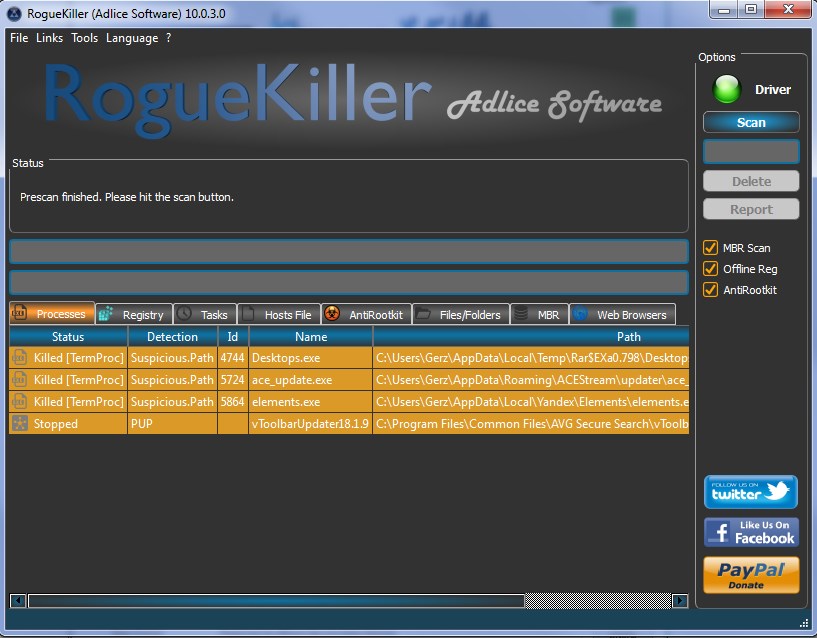
Pulizia del registro con "Roguekiller"
- Di conseguenza, fai clic su " Elimina."E completare il pulitore di registro
Rimozione di programmi pubblicitari utilizzando "ADWCleaner"
Per ottenere il risultato massimo, è necessario controllare il computer per tutti i tipi di attacchi virali. Uno di questi attacchi è un annuncio inutile per noi, il che ha penetrato il computer con modi difficili. Per sbarazzarsi, puoi usare il programma " Adwcleaner.»:
- Vai attraverso questo collegamentoScarica " Adwcleaner."Assicurati di chiudere tutti i browser ed eseguire il programma.
- Successivamente nella finestra che si apre, fai clic su "Scansione" Aspettarsi che il processo di scansione sia finito.
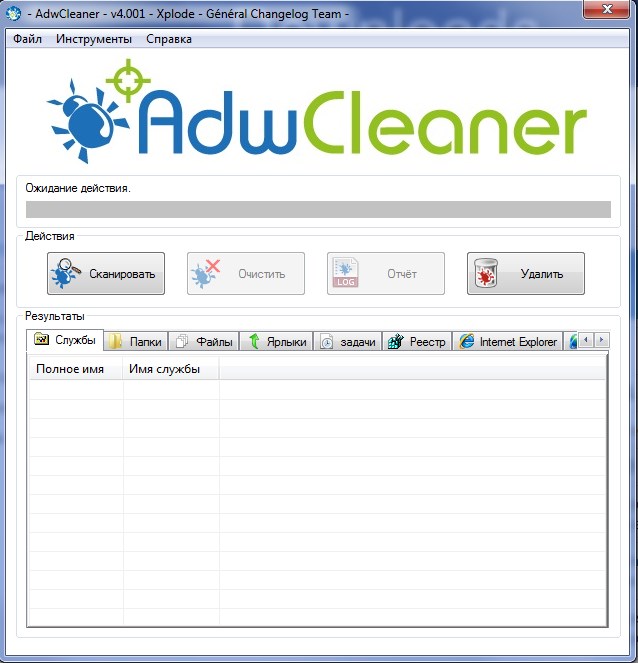
Rimozione di programmi pubblicitari utilizzando "ADWCleaner"
- Se vengono rilevati programmi promozionali, li vedrai nell'elenco dopo la fine della scansione. Quindi clicca su " Chiaro"E elimina tutto inutile dal tuo computer.
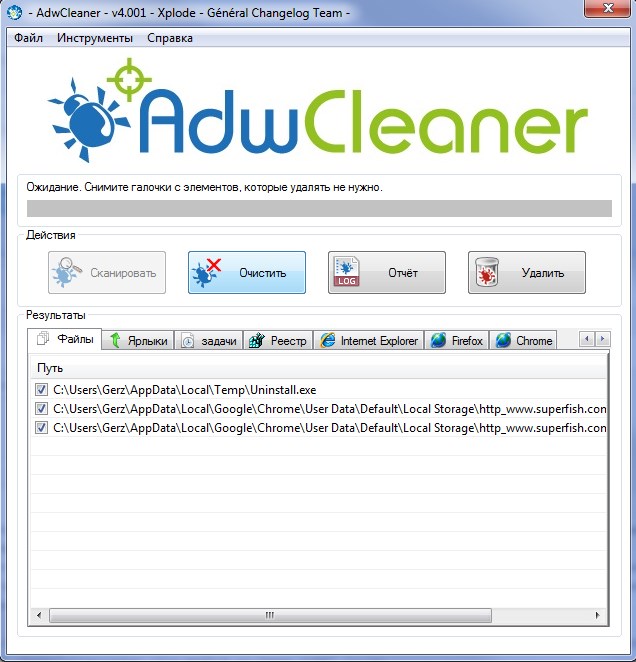
Rimozione di programmi pubblicitari utilizzando "ADWCleaner"
Se segui tutte le nostre istruzioni di cui sopra, il tuo computer verrà cancellato dai programmi virali più moderni.
Video: Come rimuovere virus e Trojan dal tuo computer?
